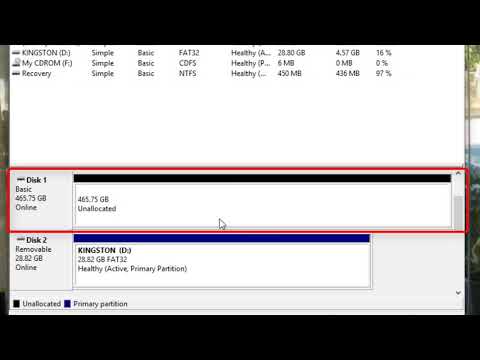
Vsebina
Čeprav veliko ljudi uporablja trde diske, so prednosti posedovanja SSD privlačna možnost. Polprevodniški pogoni (SSD) nimajo gibljivih delov, zato se zmanjšajo možnosti udarcev, ki povzročijo škodo ali okvaro. Te naprave prav tako potrebujejo manj časa za iskanje datotek in ne potrebujejo moči za vzdrževanje podatkov, kar ima za posledico manjšo porabo energije in daljšo življenjsko dobo baterij prenosnih računalnikov. Druga prednost je ta, da tečejo diskretno. Zdaj je vse, kar morate storiti, particija in formatiranje SSD-ja na želene specifikacije. Ta članek se bo osredotočil na navodila za operacijski sistem Windows.
Navodila

-
Poskrbite, da imate varnostno kopijo vseh datotek SSD. Oblikovanje bo popolnoma očistilo pogon.
-
Pritisnite gumb "Start". Poiščite možnost »Nadzorna plošča«, kliknite nanj in ob odprtju izberite »Skrbniška orodja«.
-
Dvokliknite "Upravljanje računalnika" in izberite "Upravljanje diskov." Ko to storite, se prikaže seznam diskovnih pogonov.
-
V razdelku nedodeljenih diskovnih prostorov z desno tipko miške kliknite in izberite »Nova particija«. Ko se pojavi nov čarovnik za particije, kliknite "Naprej". Ko izberete primarno particijo in pritisnete "Naprej", pustite velikost particije v privzeti konfiguraciji in kliknite "Naprej". Dodelite črko pogona in še enkrat kliknite "Naprej".
-
Poiščite možnost, ki pravi "Formatiraj to particijo z naslednjimi nastavitvami". Izberite "FAT32" ali "NTFS" v polju "Datotečni sistemi". Možnost "NTFS" je priporočljiva za pogone, večje od 32 GB. Ko je oblikovanje končano, kliknite "Dokončaj".
Kako
- Če se zgornji koraki ne ujemajo z vašim operacijskim sistemom, glejte navodila za uporabo za informacije o formatiranju SSD-jev.
- Za pomoč si lahko ogledate tudi funkcijo »Pomoč in podpora za Windows«.